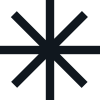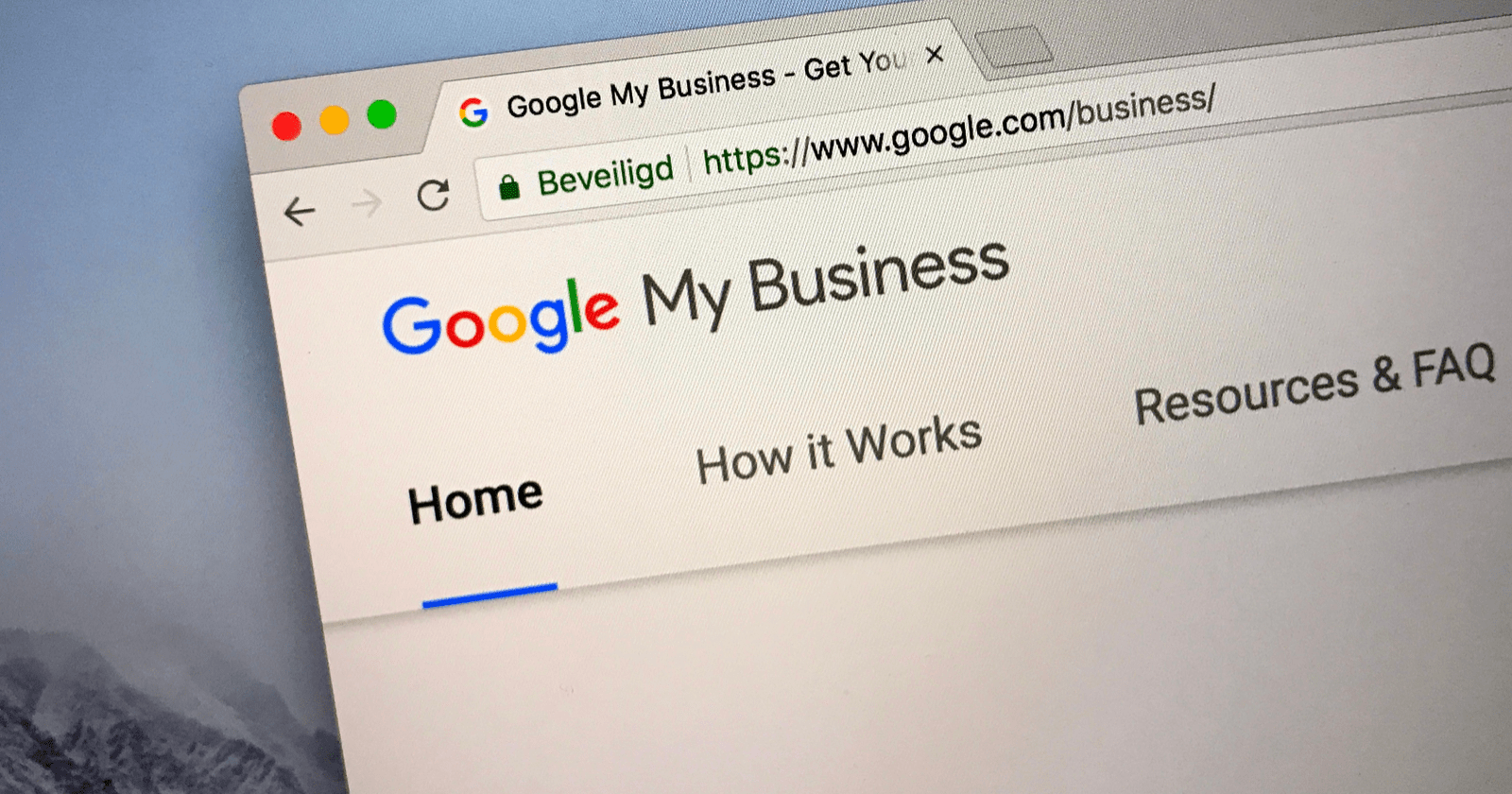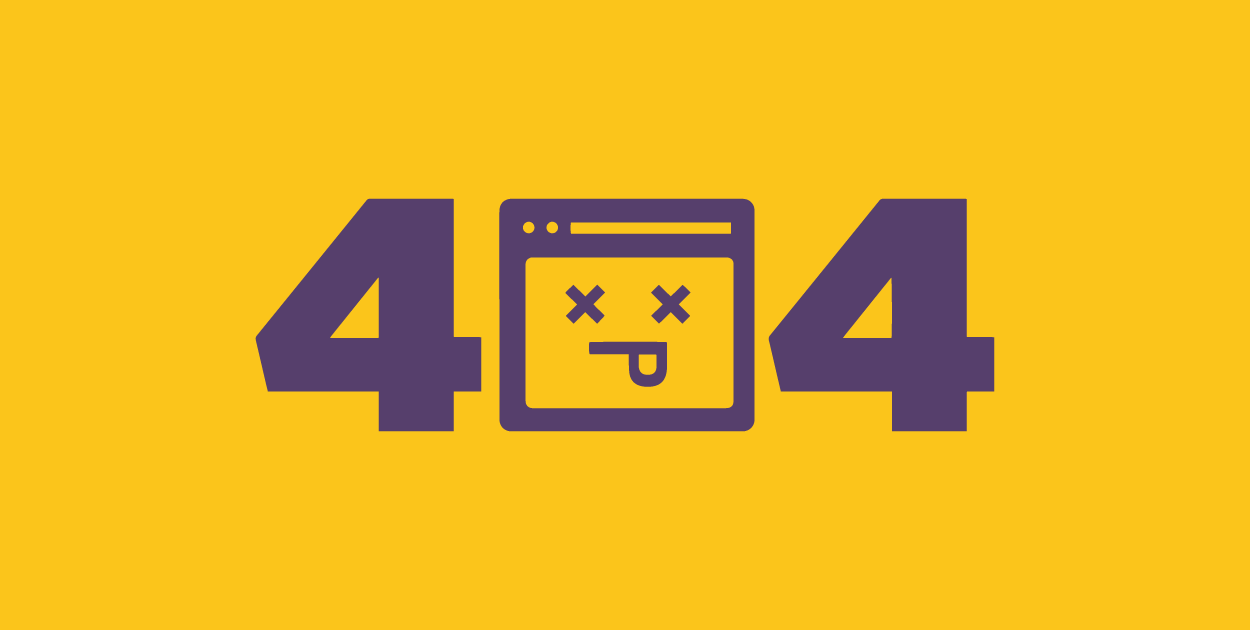Ми проведемо вас через весь процес додавання візитної картки на Карти Google – від створення облікового запису до заповнення основної інформації, пов’язаної з вашим бізнесом, закінчуючи оптимізацією, яка допоможе вам у позиціонуванні візитної картки на Картах Google.
Цей допис також буде корисний людям, які вже мають запис у службі Google My Business і хотіли б його розробити, щоб він був корисним для клієнтів та оптимізованим для найкращої видимості. Тож ми запрошуємо вас до короткого посібника з використання візитки на Картах Google!
Навіщо мені потрібна візитна картка Google Maps?
Завдяки видимості на Картах Google ви залучите нових користувачів веб-сайтів, тобто потенційних клієнтів. Показ вашого профілю на Картах Google особливо ефективний для підприємств, що працюють на місцях і в певній місцевості.
Встановлення візитної картки в Google Maps та її ефективна оптимізація відіграють ключову роль у процесі локального позиціонування.
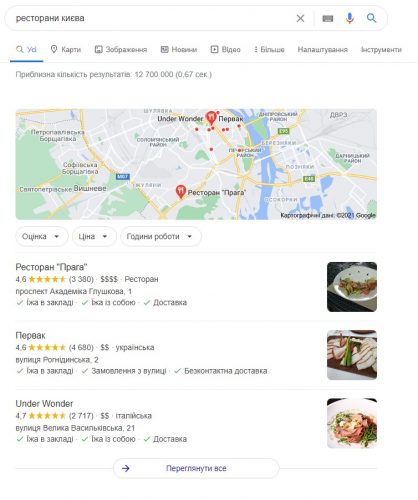
Як ви можете бачити на скріншоті вище, перша частина відображає лише ті компанії (в цьому випадку ресторани), які мають список у Google. Окрім своїх імен, користувач Інтернету отримує наступні можливості та інформацію:
- перейдіть на Google Maps і встановіть навігацію до пункту призначення,
- швидкий доступ до рейтингів та відгуків ресторанів,
- інформація про рівень цін, виражена в доларових знаках – чим їх більше, тим дорожче в конкретному місці,
- фотографії у візитці,
- точна адреса приміщення,
- додаткова галузева інформація – чи можлива доставка їжі.
Користувач, який шукає італійський ресторан у своєму місті, отримує найважливішу інформацію “на підносі”. Завдяки їй буде легко вирішити, де їсти. Ви хочете, щоб він так само швидко вибрав вашу компанію? Давно пора створити для неї візитну картку!
Створіть новий список на Картах Google
Першим кроком є вхід на сторінку Google My Business. Для цього перейдіть на веб-сайт: https://business.google.com/ і натисніть “Керувати зараз”. Потім увійдіть у свій обліковий запис Google або створіть новий.
Створити новий акаунт
Під час перевірки рекомендую використовувати активну електронну адресу. Все це для того, щоб новий обліковий запис Google не видалявся через низьку активність.
Втрата доступу до електронної пошти може спричинити проблеми з керуванням вашим списком у службі Google Мій бізнес. Рекомендується створювати обліковий запис Google з електронної адреси компанії, наприклад: oleg @Доменне ім’я.
Знайдіть свою компанію та керуйте нею на Картах Google
Увійшовши в службу Google My Business, ви зможете взяти на озброєння існуючий список ваших карт на Google Maps. Як?
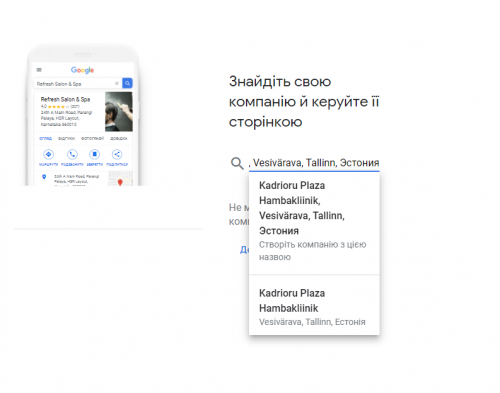
Якщо вам вдалося знайти свій бізнес на карті, рухайтеся далі. Вам повідомлять, що хтось уже подав претензії щодо цього списку. Натиснувши “Запросити доступ”, ви почнете процес доступу до свого профілю.
Після вибору відповідної кнопки з’явиться коротке опитування. Ви повинні заповнити його, щоб отримати доступ до візитної картки. Це станеться через кілька днів.
Назва компанії на Картах Google
Другий крок – дати компанії відповідну назву, що є вирішальним як для клієнтів, так і для алгоритмів Google.
Використання ключових слів в назві може поліпшити положення візитної картки для обраної фрази. Важливо, щоб ключові слова, що використовуються в заголовку, звучали природно. У випадку з вітриною італійського ресторану з Києва, найважливішою фразою буде “італійський ресторан Київ”. Нижче ми представляємо дві версії назви компанії.
Версія неправильна – містить багато фраз, яка ризикує бути покараною та приховати вашу візитну картку: італійський ресторан Київ, італійська піца, макарони Київ, італійські вина Київ, піца з тонкою скоринкою Київ
Правильна версія: італійський ресторан у Києві
Як бачите, друга версія звучить природно і водночас містить найважливішу ключову фразу. Це те, до чого слід прагнути!
Категорія діяльності вашої компанії
Наступним кроком є вибір категорії діяльності вашої компанії. Залежно від специфіки галузі цей вибір може бути більш-менш детальним.
Ви бачите, що категорії італійських ресторанів дуже конкретні.
Тож вибирайте категорію key для вашого бізнесу і рухайтеся далі. Ви зможете додати інші категорії пізніше. Ми рекомендуємо вам вибрати якомога більше з них – бажано ті, що відповідають профілю вашого бізнесу. Щобільше, ви можете змінити додані раніше.
Місцезнаходження компанії
Тепер ви отримуєте запитання про місцезнаходження компанії. Спочатку вирішіть, чи відображатиметься адреса компанії на Картах Google. Для ресторанів, звичайно, виберіть «Так».
Згода на додавання нашого місцезнаходження на Карти Google
Після того, як ви погодилися відобразити місцезнаходження своїх клієнтів, ви потрапите на опитування, в яке ви введете ці дані.
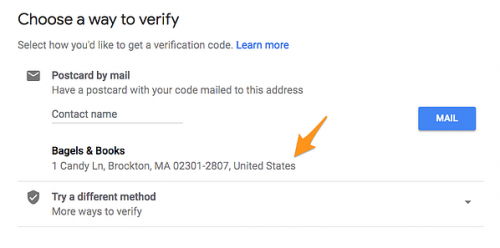
Після заповнення адресних даних ви побачите карту з дуже точним розташуванням. Чим більше ви його виберете, тим легше буде клієнтам дістатися до нього. Додаючи так званий “штифт” в Google Maps, ми рекомендуємо використовувати подання “Супутник” та інші елементи інтерфейсу в додатку.
На наступному кроці вас запитають, чи обслуговуєте ви клієнтів за межами вашого приміщення. Якщо це так, ви зможете заповнити на карті область, в якій ви ведете свій бізнес. Ми рекомендуємо використовувати принцип “від загального до окремого”. Спочатку зосередьтеся на провінціях (або навіть на всій країні), а потім додайте окремі міста та райони.
Немає згоди на додавання адреси до Карт Google
У цьому випадку ви отримаєте запит про те, в якій області ви надаєте послуги. Заповніть інформацію, дотримуючись принципу, про який ми щойно згадали, тобто “від загального до конкретного”.
Контактні дані на Картах Google
Редагуючи контактні дані, починайте з поточного номера телефону.
На наступному кроці введіть URL-адресу свого веб-сайту. Не забудьте включити, якщо він є Протокол SSL і чи містить домен префікс “www”. Щоб уникнути можливих помилок, найкраще скопіювати точну адресу з панелі браузера.
Після відповіді на запитання, чи зацікавлені ви отримувати бюлетень від Google, створення списку на Google Maps компанії закінчено!
Спосіб перевірки – листівка Google
Останнім кроком перед переходом до адміністративної панелі Google My Business є підтвердження своєї компанії. Залежно від алгоритмів, які визначають, чи надійний ваш новий рахунок, у вас є різні варіанти.
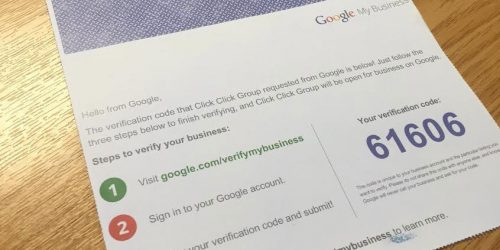
Найпопулярніша форма перевірки – листівка. Приблизно протягом 2 тижнів ви отримаєте лист із кодом підтвердження на фізичну адресу, яку ви вказали. Його слід ввести на панелі Google My Business.
Таким чином, Google намагається протидіяти створенню підроблених профілів на Картах Google.
Графік роботи, опис компанії та фото
Подальші обов’язкові анкети стосуються робочого часу та опису компанії. Так само як це здається очевидним у робочий час, вам слід витратити більше часу на опис компанії.
Заповніть так, щоб це спонукало користувача користуватися вашими послугами. Доброю практикою є включення до неї найважливіших фраз (вони можуть бути у складеному вигляді). Створюючи опис, використовуйте розумне судження і не перетворюйте текст на кластери ключових слів, перелічених після коми. Вміст повинен бути насамперед зручним для користувачів!
Пізніше вас попросять додати фотографії.
Як додати фотографії на Карти Google?
Фотографії є важливим елементом кожної візитної картки – вони підвищують авторитет компанії в очах одержувача та заохочують до взаємодії.
Що стосується файлів зображень, то абсолютним мінімумом є додавання логотип компанії, так званий avatar й зображення профілю. Також варто подбати про фотографії товарів або співробітників під час пропонованих послуг.
Якщо ви керуєте службовим приміщенням, варто створити віртуальну прогулянку, що показує його інтер’єр.
Google My Business panel
Після введення всіх даних ви переходите до панелі управління візитною карткою. Тут ви можете редагувати всі введені раніше дані.
Спочатку перейдіть на вкладку «Інформація».
Окремі елементи адміністративної панелі можуть відрізнятися залежно від вашої діяльності – у випадку з ресторанами ви можете додати меню.
Відгуки про компанію на Google Maps
На Картах Google рейтинги та відгуки користувачів є ключовою функцією. Тому варто подбати про систематичне підвищення позитивних рейтингів.
Є кілька способів заохотити користувачів поділитися думкою про ваш бізнес. Один із них – посилання разом з електронним листом, що підтверджує замовлення, яке веде безпосередньо до форми оцінки. Щоб отримати його, перейдіть на домашню сторінку в адміністративній панелі. Потім у підменю «Отримати більше відгуків» натисніть «Надіслати форму».
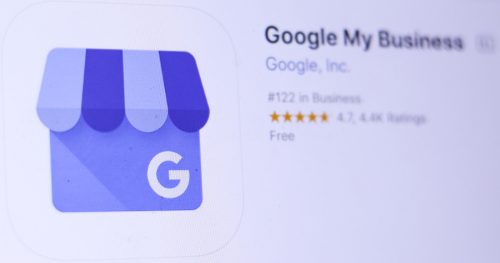
Після виконання вищевказаних кроків ви отримаєте посилання, яке призведе вас безпосередньо до можливості додати думку в профілі вашої компанії.
Інші особливості списку в Google, на які варто звернути увагу
Окрім ключових елементів для позиціонування профілю Google My Business, у модулі візитних карток ви знайдете безліч інших варіантів, на які варто звернути увагу при створенні профілю нашої компанії.
Notes.
Це вкладка, яка дозволяє публікувати різні типи публікацій про діяльність компанії. Завдяки цій функції ви також можете створити спеціальну пропозицію чи подію, яку можна успішно використовувати в таких випадках, як Чорна п’ятниця. Крім того, записи будуть відображатися безпосередньо в результатах пошуку Google.
Statistics
У цьому модулі, який варто регулярно перевіряти, ви знайдете всю інформацію про користувачів та клієнтів, яку ви отримуєте завдяки картці Google My Business. Там ви знайдете велику статистику та поради, які дозволять вам перевірити ефективність дій на Картах Google.
Візитна картка – це ваша справа
Сподіваюся, ми закликали вас створити список компаній у Google My Business! Якщо ви цього ще не зробили, ми настійно рекомендуємо вам це зробити. Повністю безкоштовно ви отримуєте можливість представити свій бізнес як на Картах Google, так і в пошуковій системі Google. Завдяки ретельно веденому профілю ви заохочуєте клієнтів скористатися вашою пропозицією. Зверніться до них!